【精品】设置网络资源共享共21页文档
《局域网共享设置》版

《局域网共享设置》版局域网共享设置局域网(Local Area Network,LAN)是指在一个相对较小的地理范围内,由多台计算机和其他网络设备组成的一个共享网络。
在局域网中,共享文件和资源是非常常见的需求。
为了实现文件和资源的共享,需要进行局域网共享设置。
本文将详细介绍局域网共享设置的步骤和注意事项。
一、共享文件夹设置1. 打开文件资源管理器,右键点击需要共享的文件夹,并选择“属性”。
2. 在属性窗口中,点击“共享”选项卡。
3. 点击“高级共享”按钮,进入高级共享设置。
4. 勾选“共享此文件夹”选项,并设定共享名称。
5. 可选设置共享权限,例如设置权限为“完全控制”或“读取”。
二、设置共享访问权限1. 在“高级共享设置”界面,点击“权限”按钮。
2. 在权限窗口中,点击“添加”按钮,输入需要共享访问权限的用户或组名称。
3. 选择需要的权限级别,如“完全控制”或“只读”,并点击“确定”。
三、局域网共享设置注意事项1. 网络安全性:确保局域网共享设置不会对网络安全造成威胁。
建议使用强密码,并定期更改密码。
2. 防火墙设置:检查网络防火墙设置,确保允许局域网共享请求通过防火墙。
3. 权限管理:正确设置共享文件夹的访问权限,确保只有授权的用户能够访问共享文件。
4. 病毒防护:为了防止病毒通过共享文件传播,建议定期使用杀毒软件对共享文件夹进行扫描。
5. 显示共享:在其他计算机上查看局域网中的共享资源,可以在资源管理器的地址栏中输入共享文件夹的路径。
6. 网络速度:过多的共享文件和资源可能会拖慢局域网的传输速度。
合理设置共享范围,避免给网络带宽造成压力。
四、常见问题及解决方法1. 无法访问共享文件夹:检查网络连接和权限设置是否正确,并确保共享文件夹处于打开状态。
2. 共享文件传输速度慢:可能是网络带宽被其他应用程序占用,关闭其他应用程序或限制其带宽使用。
3. 共享文件被恶意软件感染:定期使用可靠的杀毒软件对共享文件进行扫描,并更新病毒库。
局域网共享权限设置
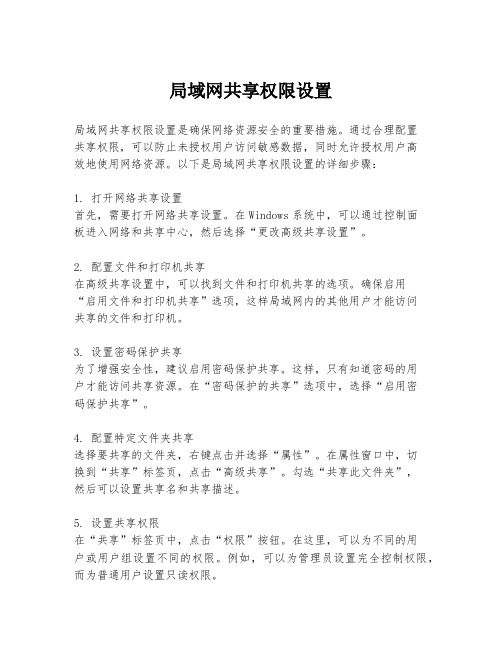
局域网共享权限设置局域网共享权限设置是确保网络资源安全的重要措施。
通过合理配置共享权限,可以防止未授权用户访问敏感数据,同时允许授权用户高效地使用网络资源。
以下是局域网共享权限设置的详细步骤:1. 打开网络共享设置首先,需要打开网络共享设置。
在Windows系统中,可以通过控制面板进入网络和共享中心,然后选择“更改高级共享设置”。
2. 配置文件和打印机共享在高级共享设置中,可以找到文件和打印机共享的选项。
确保启用“启用文件和打印机共享”选项,这样局域网内的其他用户才能访问共享的文件和打印机。
3. 设置密码保护共享为了增强安全性,建议启用密码保护共享。
这样,只有知道密码的用户才能访问共享资源。
在“密码保护的共享”选项中,选择“启用密码保护共享”。
4. 配置特定文件夹共享选择要共享的文件夹,右键点击并选择“属性”。
在属性窗口中,切换到“共享”标签页,点击“高级共享”。
勾选“共享此文件夹”,然后可以设置共享名和共享描述。
5. 设置共享权限在“共享”标签页中,点击“权限”按钮。
在这里,可以为不同的用户或用户组设置不同的权限。
例如,可以为管理员设置完全控制权限,而为普通用户设置只读权限。
6. 应用和确定设置好权限后,点击“应用”和“确定”按钮,保存设置。
这样,局域网中的用户就可以根据分配的权限访问共享文件夹了。
7. 配置网络发现和文件共享为了确保局域网内的设备能够相互发现并访问共享资源,还需要配置网络发现和文件共享选项。
在“网络和共享中心”的“更改高级共享设置”中,确保“启用网络发现”和“启用文件和打印机共享”选项被选中。
8. 检查防火墙设置防火墙可能会阻止文件共享。
因此,需要检查防火墙设置,确保允许文件和打印机共享的端口(如TCP端口139和445)没有被阻止。
9. 测试共享设置完成以上设置后,可以尝试从局域网内的其他计算机访问共享文件夹,以验证共享权限设置是否正确。
如果遇到问题,检查网络连接和共享设置是否正确配置。
局域网共享设置方案
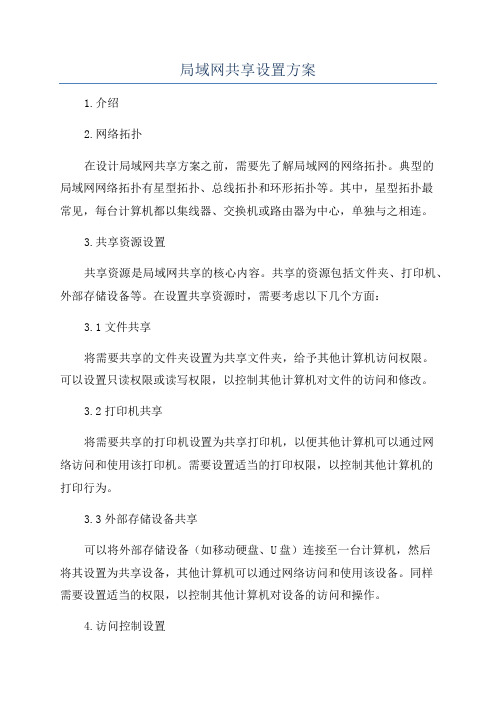
局域网共享设置方案1.介绍2.网络拓扑在设计局域网共享方案之前,需要先了解局域网的网络拓扑。
典型的局域网网络拓扑有星型拓扑、总线拓扑和环形拓扑等。
其中,星型拓扑最常见,每台计算机都以集线器、交换机或路由器为中心,单独与之相连。
3.共享资源设置共享资源是局域网共享的核心内容。
共享的资源包括文件夹、打印机、外部存储设备等。
在设置共享资源时,需要考虑以下几个方面:3.1文件共享将需要共享的文件夹设置为共享文件夹,给予其他计算机访问权限。
可以设置只读权限或读写权限,以控制其他计算机对文件的访问和修改。
3.2打印机共享将需要共享的打印机设置为共享打印机,以便其他计算机可以通过网络访问和使用该打印机。
需要设置适当的打印权限,以控制其他计算机的打印行为。
3.3外部存储设备共享可以将外部存储设备(如移动硬盘、U盘)连接至一台计算机,然后将其设置为共享设备,其他计算机可以通过网络访问和使用该设备。
同样需要设置适当的权限,以控制其他计算机对设备的访问和操作。
4.访问控制设置为了保证局域网共享的安全性和合法性,需要进行访问控制设置。
4.1用户权限控制可以通过用户权限控制,设置局域网内的用户对共享资源的访问权限。
可以设置不同级别的权限,如只读权限、读写权限或管理员权限,以便合理控制用户对资源的访问和操作。
4.2访问密码控制为了防止未经授权的用户访问共享资源,可以为共享资源设置访问密码。
只有知道密码的用户才能访问和使用共享资源,提高了资源的安全性。
4.3MAC地址过滤可以通过MAC地址过滤功能控制局域网内计算机对共享资源的访问权限。
只有在白名单上的计算机才能访问和使用共享资源,增加了非法用户访问的难度。
5.防火墙设置为了保证局域网共享的安全性,需要在防火墙设置中进行相关设置。
5.1允许共享服务在防火墙设置中,需要允许共享服务的网络流量通过,以确保局域网内的计算机可以正常访问和使用共享资源。
5.2阻止非法访问防火墙可以设置规则,阻止非法的网络访问和连接。
网络共享资源的设置技巧

在机器安装了网卡之后,我们就能进行共享资源的设置了。 在Windows 9x中,一般是采取如下的操作来设置共享资源:
首先:在网上邻居的属性中,在"配置"选项卡中有一个"文件及 打印共享"按钮,按下此按钮之后,在出来的对话框中选择 "允许其他用户访问我的文件",再按"确定"按钮之后,你就可以 设置机器的共享资源了。 别人要共享你的资源,前提条件是你必须登录你的Windows9x系统, 也就是在看到桌面之前要你输入用户名和密码时,不能选择取消。 我们一般是先选中某个文件夹,按鼠标右键,在出来的快捷菜单 中有一个共享项,在出来的关于此文件夹属性的表单中选择"共享" 选项卡,在这里你可以作如下的7种设置:置test为只读共享,无密码。flags=0x191 '0x表示是16进制数
2、设置test为只读共享,需密码。flags=0x101
3、设置test为完全共享,无密码。flags=0x102
4、设置test为完全共享,需密码。flags=0x102
HKEY_LOCAL_MACHINE\Software\Microsoft\Windows\CurrentVersion\Network\LanMan\TEST,将其flags的值改 为302(16进制).在重新启动机器后test目录的共享图标消失,看其共享属性值为 无。而实际上,我们可以从别的机器进入并使用这个共享目录。 这个招数是我从著名的黑客程序BO120那儿学来的。 所以,在查看我们自己机器上的共享资源的时候,不要过分相信自己的眼睛,在计 算机世界里,有时候,眼见不一定为实。
用户访问此共享资源时,根据不同的情况拥有不同的访问权限。 在使用共享资源时,密码是不区分大小写的,且最长不会超过8位。 以上是一般用户都会设置的。 在设置共享时,如果在共享名后多加一个字符'$',则只有知道此共享名的人 具有对此目录的访问权限。这个设置一般对于Windows9x的高级用户可能会。 要查看到底是谁在访问我机器的共享资源,可以使用Windows9x自带的工具“网络监视器”----netwatch.exe。可能一般的人没有安装。 上面所说的共享,在设置之后,目录图标会发生变化,变成一个具有下面有一只手 的图标。下面我说的共享听起来有点吓人。
网络配置及网络资源共享
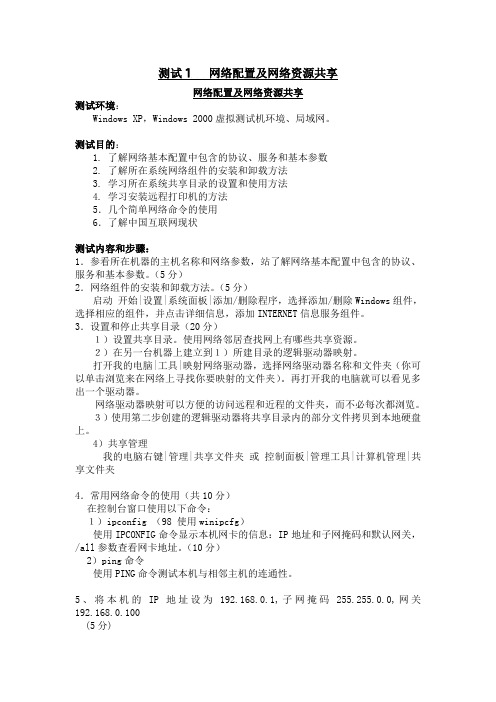
测试1 网络配置及网络资源共享网络配置及网络资源共享测试环境:Windows XP,Windows 2000虚拟测试机环境、局域网。
测试目的:1. 了解网络基本配置中包含的协议、服务和基本参数2. 了解所在系统网络组件的安装和卸载方法3. 学习所在系统共享目录的设置和使用方法4. 学习安装远程打印机的方法5.几个简单网络命令的使用6.了解中国互联网现状测试内容和步骤:1.参看所在机器的主机名称和网络参数,站了解网络基本配置中包含的协议、服务和基本参数。
(5分)2.网络组件的安装和卸载方法。
(5分)启动开始|设置|系统面板|添加/删除程序,选择添加/删除Windows组件,选择相应的组件,并点击详细信息,添加INTERNET信息服务组件。
3.设置和停止共享目录(20分)1)设置共享目录。
使用网络邻居查找网上有哪些共享资源。
2)在另一台机器上建立到1)所建目录的逻辑驱动器映射。
打开我的电脑|工具|映射网络驱动器,选择网络驱动器名称和文件夹(你可以单击浏览来在网络上寻找你要映射的文件夹)。
再打开我的电脑就可以看见多出一个驱动器。
网络驱动器映射可以方便的访问远程和近程的文件夹,而不必每次都浏览。
3)使用第二步创建的逻辑驱动器将共享目录内的部分文件拷贝到本地硬盘上。
4)共享管理我的电脑右键|管理|共享文件夹或控制面板|管理工具|计算机管理|共享文件夹4.常用网络命令的使用(共10分)在控制台窗口使用以下命令:1)ipconfig (98 使用winipcfg)使用IPCONFIG命令显示本机网卡的信息:IP地址和子网掩码和默认网关,/all参数查看网卡地址。
(10分)2)ping命令使用PING命令测试本机与相邻主机的连通性。
5、将本机的IP地址设为192.168.0.1,子网掩码255.255.0.0,网关192.168.0.100(5分)6、将本机的计算机名改为COMPUTER+你的学号。
将工作组改为GROUPTEST。
局域网组建中的文件共享设置

局域网组建中的文件共享设置文件共享是局域网中非常常见和重要的功能之一,它可以使多台计算机之间实现文件的共享和传输。
在局域网组建中,正确地进行文件共享设置是确保网络正常运行的关键,本文将介绍局域网组建中的文件共享设置的重要性以及如何进行相关配置。
一、文件共享的重要性文件共享在局域网中的重要性不言而喻。
首先,文件共享可以提高工作效率和协作能力。
通过文件共享,不同计算机上的用户可以方便地共享文件和数据,提高了工作的协同性,避免了重复劳动,节约了时间和资源。
其次,文件共享便于数据备份和恢复。
在局域网中,将重要文件和数据集中在一个共享文件夹中,可以方便地进行备份和恢复,保护数据的安全性和完整性。
最后,文件共享有助于统一管理和更新文件。
通过文件共享,管理员可以方便地管理所有计算机上的文件,及时更新共享文件,确保用户使用的始终是最新版本的文件。
二、文件共享设置方法为了正确地进行文件共享设置,以下是一些关键步骤和操作方法:1. 设置共享文件夹:选择一个计算机作为文件服务器,在该计算机上创建一个共享文件夹,并设置共享权限。
右击指定文件夹,选择“属性”,在“共享”选项卡中勾选“共享该文件夹”,并设置共享名称。
2. 添加共享用户:为了控制文件的访问权限,需要添加共享用户。
在文件服务器上,右击共享文件夹,选择“属性”,在“安全”选项卡中点击“编辑”按钮,然后点击“添加”按钮,输入要共享的用户账号,并设置对应的权限。
3. 访问共享文件夹:在其他计算机上访问共享文件夹,可以通过网络邻居或直接输入共享文件夹的路径来进行访问。
在资源管理器中,输入共享文件夹的网络路径(如\\计算机名\共享名称)即可访问共享文件夹。
4. 设置访问权限:为了控制共享文件夹的访问权限,可以在文件服务器上进行设置。
右击共享文件夹,选择“属性”,在“共享”选项卡中点击“权限”按钮,然后根据需要进行权限的分配和设置。
5. 设置密码保护:对于重要的共享文件夹,可以设置密码保护以增加安全性。
设置网络资源共享

实验一设置网络资源共享一、实验目的通过本实验,掌握Windows XP系统的共享文件夹和共享打印机设置,以及共享访问的故障处理方法。
二、实验环境安装Windows XP操作系统的、接入局域网的PC机。
三、实验内容1、两台PC机为一组,互相验证一下实验步骤。
2、不推荐使用“网上邻居”来访问网络共享资源,所以必须做以下准备工作:(1)右键单击“我的电脑”,在快捷菜单中选择“属性”,切换到“计算机名”标签,记录下“完整的计算机名”(注意不含后面的.号);(2)在“开始”——“运行”中输入“cmd”打开“命令行”窗口,输入“ipconfig”命令,记录下“本地连接”的IP地址。
3、设置共享文件夹(1)打开“资源管理器”,在最后一个盘中建立一个新文件夹,文件夹名为你自己的姓名(假设为张三丰);(2)右键单击新建的文件夹,在快捷菜单中选择“共享与安全”,在出现的对话框中单击“如果您知道在安全方面的风险,但又不想运行向导就共享文件,请单击此处”,如下图:(3)在出现的对话框中选择“只启用文件共享”,如下图:(3)在出现的对话框中选择“在网络上共享这个文件夹”,共享名可改可不改。
如果想允许其他人删除、修改文件,则选择“允许网络用户更改我的文件”。
如下图:(4)这时文件夹将会出现被手掌托住的图标,表示该文件夹已设为网络共享。
4、访问共享文件夹验证(1)在本机的资源管器的地址栏中输入“\\本机计算机名\”或“\\本机IP地址\”,将能看到上面设置的共享文件夹;(2)到别的电脑上,启动资源管理器,在地址栏按上一步的格式输入“\\欲访问主机的计算机名\”或“\\欲访问主机的IP地址\”,将能看到网络共享的文件夹。
然后随意进行拷贝、增删文件的操作,以验证网络共享。
5、上述是共享文件夹设置的最简单步骤。
重启计算机(由于实验室计算机设置自动还原功能,重启之后上述的设置将消失,恢复为初始状态),然后在“网络共享与安全”中单击选择“网络安装向导”——“用向导启用文件共享”,熟悉更安全的文件共享过程。
网络设定与资源共享.pptx

3
網路環境介紹-服務與使用工作架構
架構圖示
當我們自己的個人電腦連上網的時候,我們的個人 電腦並不是要上網去服務大家,而是要去瀏覽網 站、收發電子郵件、下載程式等等。可是哪些電腦 在提供這些服務呢?
4
網路環境介紹-服務與使用工作架構
5
網路環境介紹-服務與使用工作架構
館際合作是指圖書館與圖書館之間資源分 享、互通有無的一種合作方式。當本校圖書 館無法找到所需要的資料時,可透過圖書館 所提供的『館際合作』服務,向其他圖書館 或資料單位借閱圖書或影印資料。
13
圖書館的資源分享
館際借書證
持借書證自行前往,無須付費
XXX合作系統
上線申請,資料直接寄至圖書館,需付 費
• 17、一个人如果不到最高峰,他就没有片刻的安宁,他也就不会感到生命的恬静和光荣。上午9时29分47秒上午9时29分09:29:4720.7.29
8
網路環境介紹-資源共享工作架構
以windows作業系統為例,透過網路芳鄰的 資源共享工作架構,可以
1.看到別台電腦分享的部分檔案(存取權限) 2.別台電腦看到自己部分的檔案 3.使用別人的印表機 4.讓別人使用自己的印表機
9
網路環境介紹-比較
功能似乎都相同? 效率之不同?
10
網路環境設定-網路組態
不限時間及地點,只要申請帳號密碼,連的 上網路即可申請服務。
使用者付費觀念。
16
圖書館的資源分享-全國館際合作系統
期刊聯合目錄(中/西文、大陸) 文獻複印申請 圖書互借申請 國外文獻複印申請 科資中心博碩士論文目錄索引 Concert電子期刊聯合目錄 讀者資料管理
_设置网络资源共享(精)21页PPT

1、最灵繁的人也看不见自己的背脊。——非洲 2、最困难的事情就是认识自己。——希腊 3、有勇气承担命运这才是英雄好汉。——黑塞 4、与肝胆人共事,无字句处读书。——周恩来 5、阅读使人充实,会谈使人敏捷,写作使人精确。——培根
是一个字 ),只 在愚人 的字典 中找得 到。--拿 破仑。 37、不要生气要争气,不要看破要突 破,不 要嫉妒 要欣赏 ,不要 托延要 积极, 不要心 动要行 动。 38、勤奋,机会,乐观是成功的三要 素。(注 意:传 统观念 认为勤 奋和机 会是成 功的要 素,但 是经过 统计学 和成功 人士的 分析得 出,乐 观是成 功的第 三要素 。
